Accessgrupper
Allmänt om accessgrupper
En accessgrupp är en samling av tillgångar som man kan ge användare access till.
För att kunna administrera accessgrupper behöver du inneha administratörsrollen "Delegering". Prata med din abonnemangsadministratör om du saknar detta.
Under "Grupper" och "Accessgrupper" i menyn, kan du klicka på en accessgrupp i listan för att se vilka tillgångar den innehåller samt vilka användare som har accessgruppen. Du ser även giltighetstiden som gäller för accessgruppen. Giltighetstiden gäller för samtliga användare i gruppen och kan ej ställas in för individuella användare.
Skapa accessgrupper
För att skapa en accessgrupp, klicka helt enkelt på "Accessgrupper" i menyn och sedan på "Skapa accessgrupp" till vänster.
Du får då upp följande fönster och kan ange ett namn, en beskrivning samt vilka tider som ska gälla för accessgruppen.
- Gruppnamn - ett enkelt namn för att känna igen accessgruppen i listan i Accessy Dashboard. Syns ej för användare.
- Beskrivning - en enkel beskrivning som beskriver gruppen. Syns ej för användare.
- Generell / Anpassad - här behöver du ta ställning till om du vill sätta en giltighetstid för accessgruppen som då gäller för samtliga tillgångar i gruppen, eller om du vill styra giltighetstiden per enskild, specifik tillgång. Observera att detta val inte går att ändra efter att accessgruppen väl har skapats.
- Generell och giltighetstid "Intervall" - här ges tillträde under en specifik definierad giltighetstid. Du kan ange startdatum och ett slutdatum, inklusive klockslag. Vill du, kan du även kryssa i "Inget slutdatum" vilket innebär att accessen gäller tillsvidare.
- Generell och giltighetstid "Återkommande" - även här ges tillträde under en specifik definierad giltighetstid. Dock kan du här välja specifika veckodagar, inklusive klockslag, som accessen ska gälla. T.ex. kan du ange att access enbart ges varje tisdag och torsdag, mellan klockan 08:00 och 10:00. Även här kan du sätta ett slutdatum alternativt "Inget slutdatum" om du vill att accessen ska gälla tillsvidare.
- Anpassad - väljer du anpassad kommer du först att i nästa steg välja vilka giltighetstider som gäller för vilka tillgångar.
När du känner dig nöjd med val vad gäller giltighet, tryck på "Spara" i övre höger hörn. Nu är accessgruppen sparad och du kan börja lägga till tillgångar respektive användare.
Lägg till tillgångar
Klicka på "Lägg till" till höger om "Tillgångar" för att få upp en dialogruta där du kan söka på tillgångar att lägga till.
När du bockar i de tillgångar du vill ha, läggs de i "varukorgen" uppe till höger. Du kan med andra ord nu göra fler sökningar och lägga till fler tillgångar i samma veva. När du känner dig klar trycker du på "Spara".
När du bockar i de tillgångar du vill ha, läggs de i "varukorgen" uppe till höger. Du kan med andra ord nu göra fler sökningar och lägga till fler tillgångar i samma veva. När du känner dig klar trycker du på "Spara".
Om du istället för "Spara" har en knapp som heter "Nästa", innebär det att du har skapat en s.k. "Anpassad" accessgrupp där man sätter giltighetstid per specifik tillgång. Om du klickar "Nästa" kommer du att få välja om giltighetstid ska sättas som "Intervall" eller "Återkommande", med samma logik som beskrivs ovan.
Även
om du här och nu sätter en och samma giltighetstid för flera
tillgångar, kan du alltid i efterhand gå in och ändra giltighetstid på
en specifik tillgång.
När du känner dig klar, tryck på "Spara" för att återgå och kunna lägga till användare till gruppen.
Lägg till användare
Klicka på "Lägg till" till höger om "Användare". I dialogrutan som kommer upp kan du söka användare, antingen på namn eller på telefonnummer. Bocka i de användare du vill lägga till i gruppen, och tryck sedan på "Spara".

Om du saknar en användare i listan, är denne person troligen då inte med i abonnemanget och behöver då bjudas in till abonnemanget. Se artikeln "Bjuda in användare".
Nu har du troligen något som ser ut som nedan bild och då är du klar med accessgruppen! Användarna i gruppen får access mer eller mindre omgående.
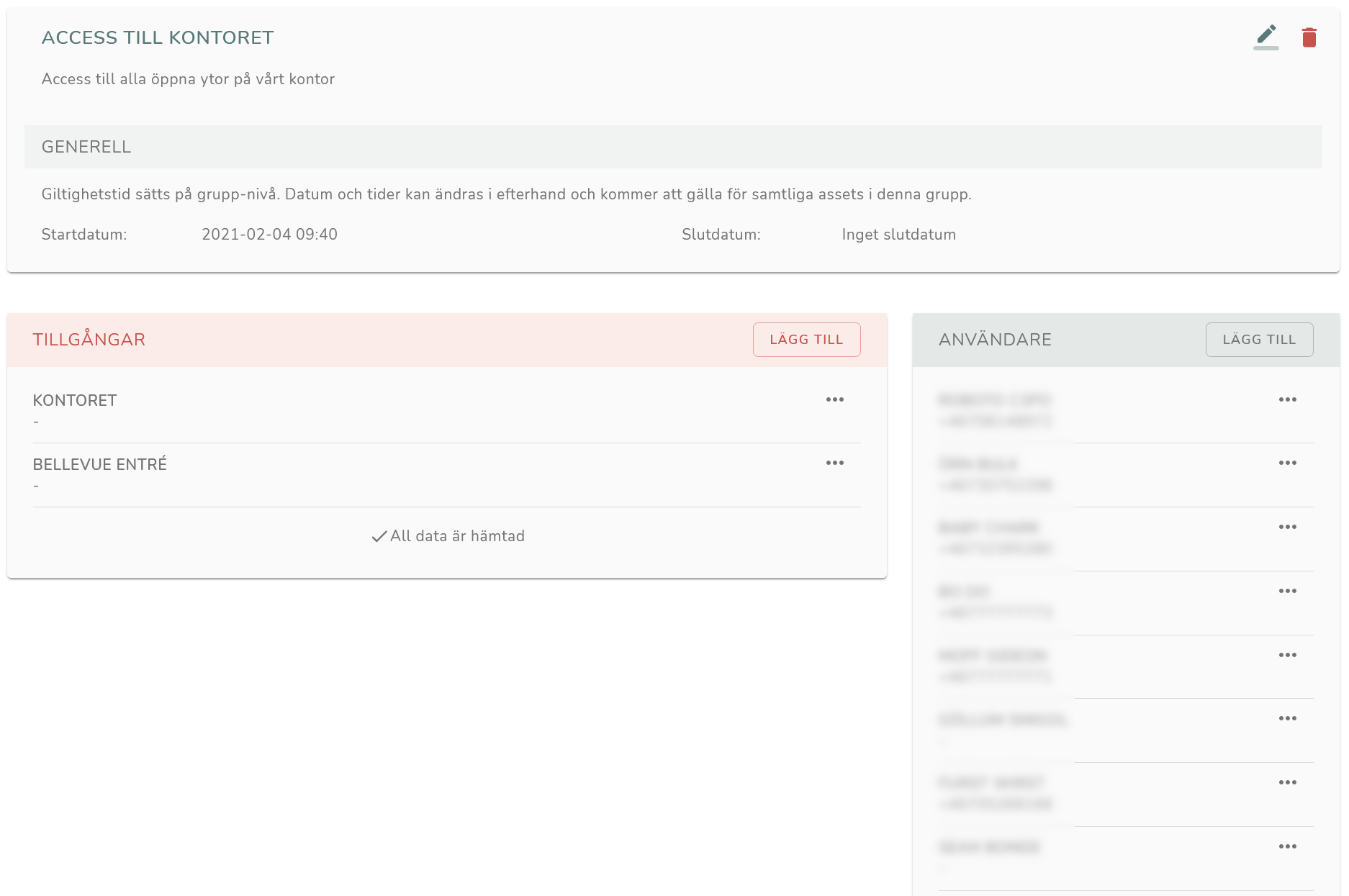
Redigera befintlig accessgrupp
Du kan ändra giltighetstider samt lägga till och ta bort användare i en redan befintlig accessgrupp.
Notera dock att du inte kan ändra giltighetstyp (generell/anpassad) när en grupp väl har skapats. Däremot kan man alltså ändra antingen den generella giltighetstiden som sattes för hela gruppen och likaså kan man ändra de tider som sattes för respektive tillgång om man valde "anpassad" giltighetstyp.
Redigera giltighetstider i en befintlig accessgrupp:
- Generell giltighetstid
Klicka på "pennan" i över höger hörn för att redigera giltighetstiden för gruppen:
Du kan även ändra namn och beskrivning om så önskas. Klicka på "Spara" när du känner dig klar.
- Anpassad giltighetstid
För en accessgrupp med anpassad giltighetstid måste du redigera giltighetstid per specifik tillgång. Klicka på "de tre prickarna" och sedan på "Ändra":
Tips: håll muspekaren över ikonen till vänster för att se tillgångens nuvarande giltighetstid:

Lägg till en användare eller tillgång
Välj "Accessgrupper" i menyn och klicka sedan på den accessgrupp det gäller.
Därifrån hittar du sedan knapparna "Lägg till" för att lägga till tillgångar respektive användare.
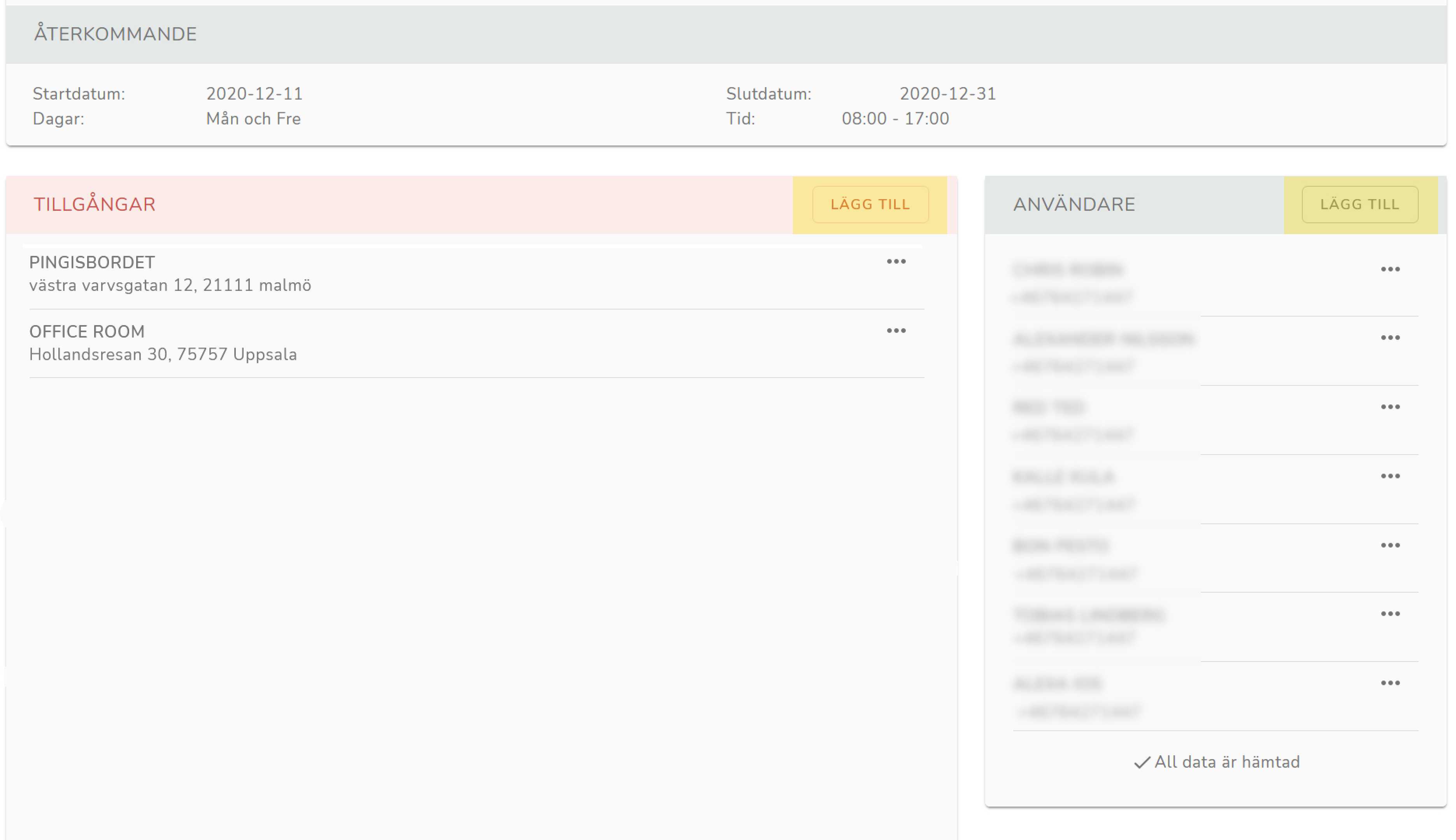
Ta bort en tillgång eller användare
För att ta bort en användare eller tillgång, klicka på "de tre prickarna" i listan:

Radera en accessgrupp
För att helt radera en accessgrupp, klicka först in dig på accessgruppen och klicka sedan på den röda papperskorgen i höger hörn:
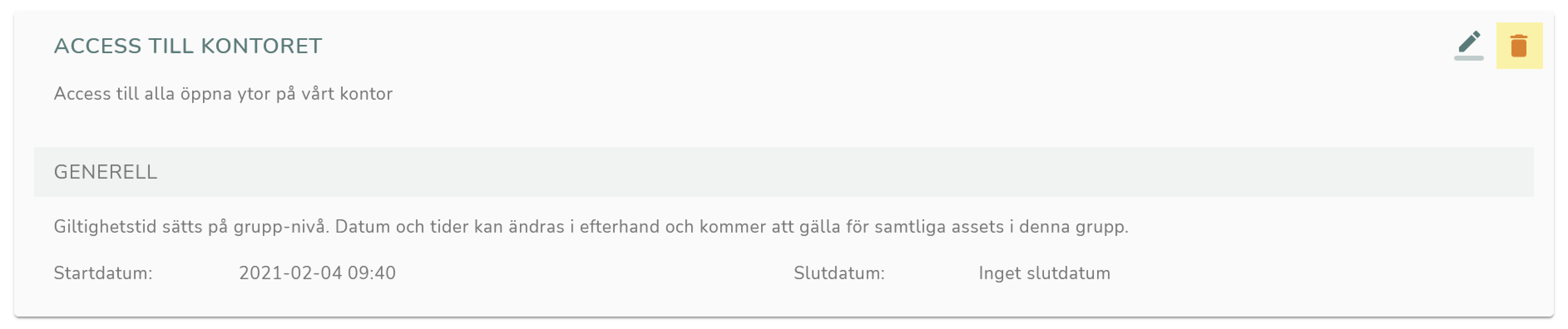
En dialogruta dyker upp och frågar om du är säker...för säkerhetsskull:
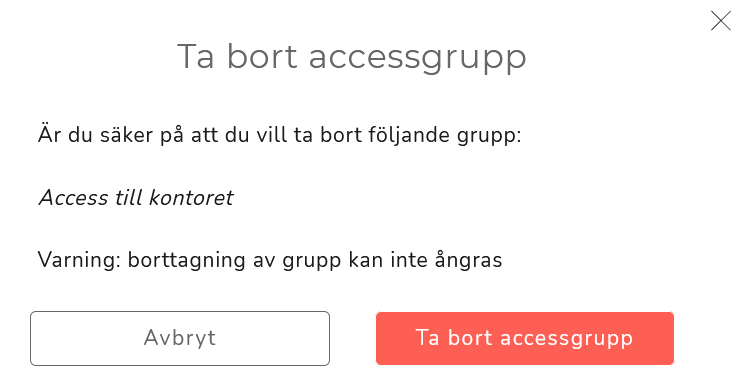
Related Articles
Bjuda in användare (via webbportalen)
För att kunna bjuda in och administrera användare i ett abonnemang behöver man inneha administratörsområdet "Abonnemang". För att kunna tilldela access till användare behöver man därtill ha området "Delegering". Vi förutsätter här att det redan finns ...Byta namn på en access eller accessgrupp
För att kunna byta namn på access och accessgrupper behöver man ha rollen "Asset administrator". Byta namn på en access / tillgång Välj "Tillgång" i menyn och klicka på den tillgång du vill byta namn på. Klicka därefter på "Ändra". Därefter får du ...Administratörer och områden
Allmänt om administratörer Som administratör kan du lägga till och ta bort användare i abonnemanget samt tilldela eller ta bort accesser. Vidare kan man även redigera namn på tillgångar. För att göra en användare till administratör, klicka på ...Ge användare access
Allmänt om access Access, eller tillträde, kan ges för alla medlemmar i er organisation. Detta gäller för egna tillgångar (dörrar) men även för andra tillgångar som andra organisationer har publicerat till er. Om ni vill att en annan användare, som ...Bjuda in användare (via appen)
För att kunna bjuda in och administrera användare i en organisation behöver man inneha rollen Organisationsadministratör. För att kunna tilldela access till användare behöver man därtill ha rollen Delegator. Bjud in användare via Admin-portalen Om ...